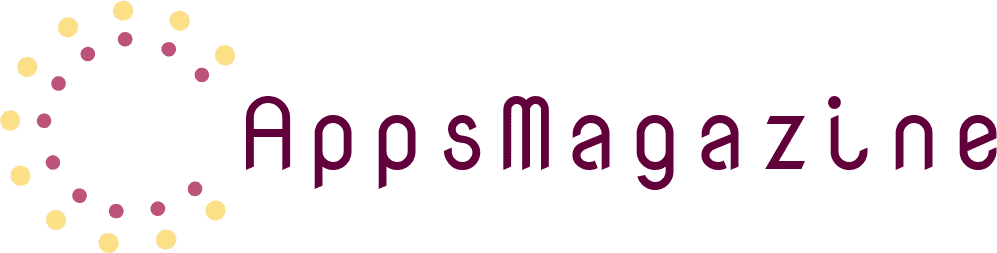Google Keepのメモはどうやって取る?
Google Keepでは、文字を打ち込むのはもちろん、音声や画像などのメモも取れます。特に便利なのが音声メモで、長い文章を打ち込むのは時間がかかって大変です。ただ、音声なら、例えスマホの打ち込みに慣れていない方でも安心して使えるでしょう。他にも、手書きのメモなども残せるので、状況に応じて、メモの取り方を変えてみてください。
メモの取り方①:音声メモ
Google Keepでは、スマホのキーボード入力に慣れていない方でもメモが取りやすいように、音声からでもメモが取れるようになっています。スマホに話しかけて録音するだけで、その内容がテキストとして保存されるのは便利です。打ち込んでメモに残すことも可能ですが、メモの内容が長くなる時などはいちいち打ち込むのは非常に面倒です。そんな時には、音声メモを取って、時間短縮をしてみてください。音声メモの場合、発音が悪いと多少テキストがおかしくなることもありますが、近くがよっぽどうるさい場所でなければきちんと表示されます。
メモの取り方②:画像メモ
Google Keepでは、画像にコメントとしてメモを残すことも可能です。例えば、後でインスタやX(旧ツイッター)などのSNSに挙げる時に、どんな味だったのかなどを残しておけば、後で思い出すのも簡単です。使い方は簡単で、画像のアイコンをタップしたら「写真を撮る」か「画像を選択」を選びましょう。後はメモのタイトルとメモの内容を入力して完了です。画像メモの使い道として、例えば、美味しいアイスクリームを食べた時に店の名前をメモにしておくと、後で思い出すのも楽になります。
メモの取り方③:一般的なテキストメモ
メモを取りたいなら、一番一般的なのがテキストメモと呼ばれるタイプです。スマホのキーボードを操作して、メモのタイトルやメモの内容などを打ち込んでいきます。ちなみに、文字数の制限はないので、必要な情報を好きなだけ書き込めます。使い方は、まず画面の右下にある+(プラス)マークをタップし、タイトルと内容を入力すれば完了です。